- Autorius Abigail Brown [email protected].
- Public 2023-12-17 06:55.
- Paskutinį kartą keistas 2025-06-01 07:17.
Ką žinoti
- Negalite išjungti „Scribble“„Apple Watch“, bet galite įdiegti klaviatūros programą, kurią norite naudoti.
- FlickType siūlo raidžių, skaičių ir simbolių klaviatūras bei parinktį įvesti tekstą perbraukimu.
- WatchKey siūlo raides, skaičius ir trumpą tekstą bei įvairius šriftų stilius.
Šiame straipsnyje paaiškinama, kaip naudoti klaviatūrą „Apple Watch“, o ne „Scribble“. Nors šiuo metu tam reikia įdiegti trečiosios šalies programą savo laikrodyje, yra keletas nemokamų klaviatūrų, kurios puikiai veikia.
Naudokite „FlickType“naudodami „Apple Watch“
Įdiegę „FlickType“, skirtą „Apple Watch“, atidarykite programą laikrodyje ir išbandykite.
- Įveskite pranešimą naudodami klaviatūrą. Jei norite naudoti skaičius arba simbolius, apatinėje kairėje pusėje palieskite pliuso ženklą ir pasirinkite vieną iš tų klaviatūrų. Norėdami grįžti atgal, palieskite ABC. Norėdami grįžti atgal, naudokite apatiniame dešiniajame kampe esančią rodyklę.
-
Kai baigsite rašyti pranešimą, viršutiniame kairiajame kampe palieskite Siųsti.

Image - Atsivers naujas teksto pranešimo langas su užpildytu pranešimu. Užbaikite procesą pasirinkdami kontaktą viršuje ir išsiųskite pranešimą pakeliui.
FlickType funkcijos
FlickType siūlo keletą puikių funkcijų ir nustatymų. Atidarykite programą savo iPhone, įsitikinkite, kad viršuje pasirinkta Watch Keyboard, ir bakstelėkite gear piktogramą, kad atidarytumėte nustatymus.
- Pasirinkite temą, kad klaviatūra būtų kitokia spalva.
- Įgalinti automatinį klaidų taisymą.
- Įjunkite funkciją Slyskite į tekstą, kad galėtumėte puikiai perbraukti klaviatūrą.
- Sukurkite tinkintą žodyną konkretiems dažnai įvedamiems žodžiams.
- Pasirinkite mėgstamą kontaktą, kad greičiau išsiųstumėte žinutes.
Baigę bakstelėkite Atlikta ir pakeitimai bus nedelsiant pritaikyti programai jūsų Apple Watch.
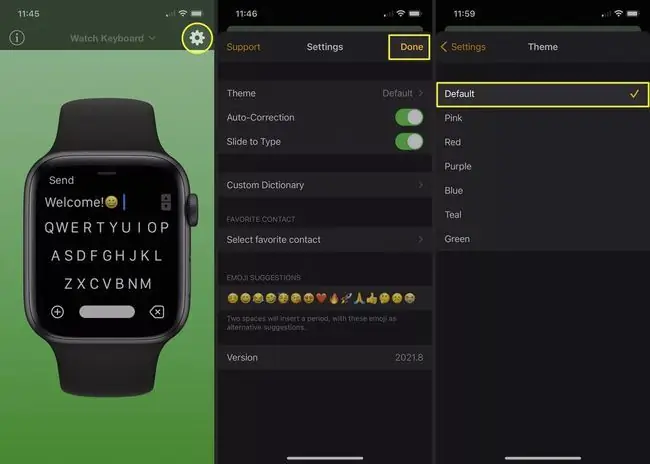
Naudokite „Apple Watch“laikrodį
Įdiegę „WatchKey“, skirtą „Apple Watch“, atidarykite jį „Apple Watch“ir pasiruoškite rašyti. Jei matote aukščiausios kokybės versijos skelbimą, kurio šiuo metu norite atsisakyti, viršutiniame kairiajame kampe palieskite X.
-
Įveskite pranešimą naudodami klaviatūrą. Palieskite 123, kad pamatytumėte skaičių klaviatūrą, ir ABC, kad grįžtumėte prie raidžių. Viršuje kairėje naudokite rodyklę, kad įjungtumėte didžiųjų raidžių klavišą, o viršuje dešinėje - X.
-
Užbaigę pranešimą, apatiniame dešiniajame kampe palieskite Siųsti.

Image - Atsivers naujas teksto pranešimo langas, kuriame bus paruoštas pranešimas. Užbaikite viršuje pasirinkdami kontaktą ir išsiųskite pranešimą.
WatchKey funkcijos
Kaip ir „FlickType“, „WatchKey“turi kelis nustatymus, kuriuos galite koreguoti, ir funkcijas, kurias galite patikrinti. Atidarykite programą savo iPhone, kad peržiūrėtumėte šias parinktis.
- Žiūrėkite naudingą mokymo programą su patarimais skirtuke Pagrindinis.
- Pridėkite trumpą tekstą kaip viso teksto santrumpas.
- Pasirinkite kitą šriftą su daugiau nei 60 stilių.
- Pagalba pasiekite DUK naudodami krumpliaračio piktogramą.
Baigę galite tiesiog uždaryti programą. Bet kokie pakeitimai bus nedelsiant taikomi jūsų Apple Watch programai.

Scribble yra puiki raidžių piešimo funkcija, tačiau ji tinka ne visiems. Jei norite rašyti teksto pranešimus naudodami „Apple Watch“, tikimės, kad viena iš šių klaviatūros programų jums patiks.
DUK
Kur yra „Apple Watch“klaviatūra?
„Apple Watch“nėra su integruota klaviatūra. Galite naudoti „Scribble“funkciją arba „Siri“, norėdami siųsti el. laiškus ir tekstinius pranešimus „Apple Watch“. Jei norite siųsti žinutę adresatui, paspauskite skaitmeninę karūnėlę ant laikrodžio, kad pažadintumėte Siri > ir pasakytumėte „Text Contact_Name“ir pasakykite Siri, kokio pranešimo norite.
Kaip įdiegti klaviatūrą „Apple Watch“?
Naudokite trečiosios šalies programą, pvz., „FlickType“, „Shift“klaviatūrą arba „WatchKey“, kad įrenginyje įdiegtumėte visą klaviatūrą. Pasiekite „App Store“pagal „WatchOS“versiją. Pasirinkite skaitmeninę karūnėlę > App Store > atsisiuntimo rodyklė arba atidarykite Žiūrėjimo programą savo iPhone ir pasirinkite Galimos programos > Įdiegti






